怎么优化xp系统提高电脑运行速度
怎么优化xp系统提高电脑运行速度。很多人感觉电脑越来越慢,运行一些应用程序也越来越卡,那怎么优化xp系统提高电脑运行速度?下面小编就来介绍一下优化xp系统提高电脑运行速度的方法,希望对大家有所帮助。
优化xp系统提高电脑运行速度方法一
1、点击鼠标右键,选择属性,把主题和外观都设置为“windows经典”,并且把桌面悲剧设置为无。

2、点击右下角的“开始”, 点击“运行”,在出现的窗口里面输入msconfig ,接着在启动下关闭不必要的,保存并退出。
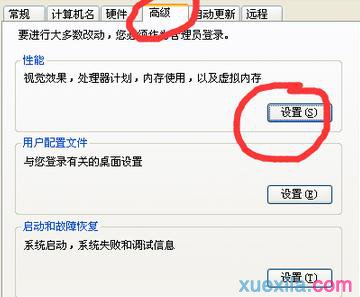
3、关闭系统还原, 然后右键点击“我的电脑”里面的“属性”,单击高级下面的性能,选定最佳性能。
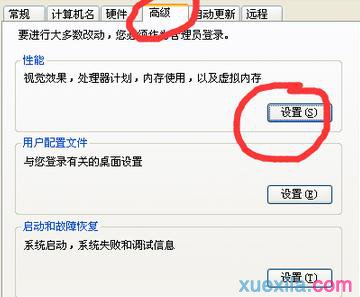
4、右键点击桌面上的我的文档,点击属性,把默认的保存路径修改到其它地方。
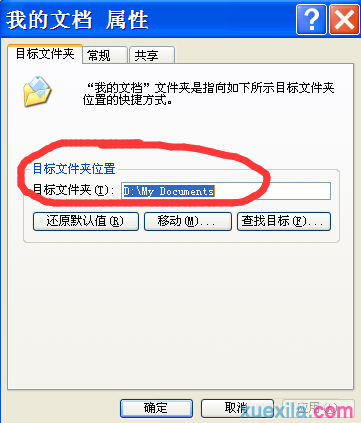
5、打开IE浏览器,在IE主窗口里面依次进入工具、-internet选项,然后点击常规,在internet临时文件下面单击设置,之后就点击“移动文件夹”,将原本保存在C盘的修改成其他盘就可以了。
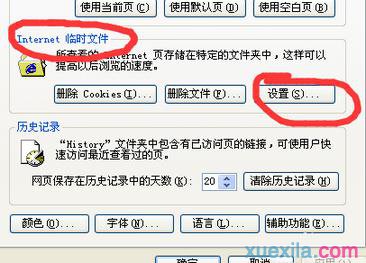
优化xp系统提高电脑运行速度方法二
借助第三方软件360安全卫士来优化。
1、打开360安全卫士。
2、点击主页上的查杀修复、电脑清理、优化加速功能。
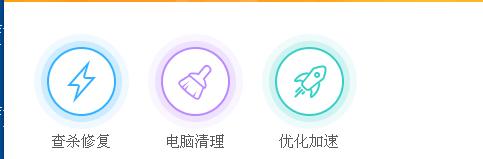
3、优化加速功能扫描清理完毕后,点击下面启动项。
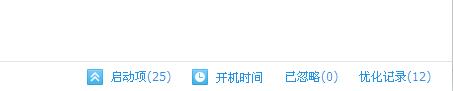
4、对不需要的启动项进行禁用。
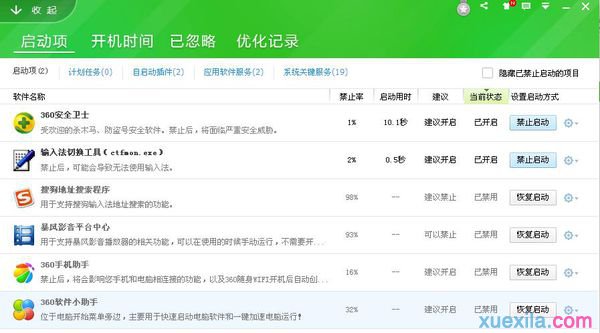
5、点击360主面板上更多。
6、找到系统盘瘦身、C盘搬家的功能并运行。

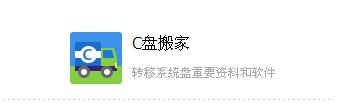
>更多相关文章
- 07-28深度技术xp系统酷我音乐视觉效果的修改方法
- 07-28新萝卜家园xp系统360浏览器无痕模式的取消方法
- 07-28深度技术xp系统QQ秀显示空白的三种解决方法
- 07-28电脑公司xp系统photoshop去除背景教程
- 07-28新萝卜家园xp系统搜索自动跳转的解决方法
- 07-28雨林木风xp系统将QQ音乐切换成精简模式的方法
- 07-28系统之家xp系统C语言程序闪退的解决方法
- 07-28新萝卜家园xp系统如何安装刻录软件
首页推荐
佛山市东联科技有限公司一直秉承“一切以用户价值为依归
- 01-11全球最受赞誉公司揭晓:苹果连续九年第一
- 12-09罗伯特·莫里斯:让黑客真正变黑
- 12-09谁闯入了中国网络?揭秘美国绝密黑客小组TA
- 12-09警示:iOS6 惊现“闪退”BUG
- 04-21中国产品数字护照体系加速建设
- 04-21上海口岸汽车出口突破50万辆
- 04-21外媒:微软囤货GPU以发展AI
- 04-21苹果手表MicroLED项目停滞持续波及供应链
- 04-21三部门:到2024年末IPv6活跃用户数达到8亿
相关文章
24小时热门资讯
24小时回复排行
热门推荐
最新资讯
操作系统
黑客防御


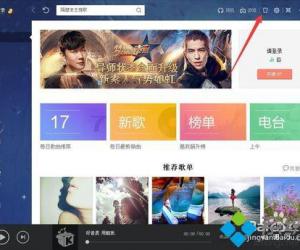
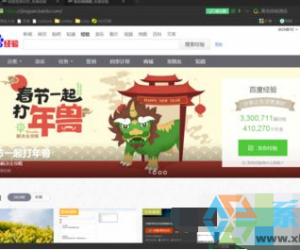
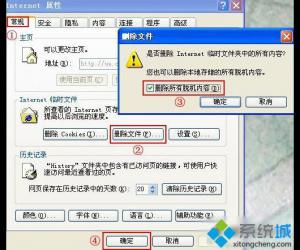

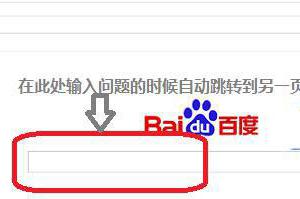
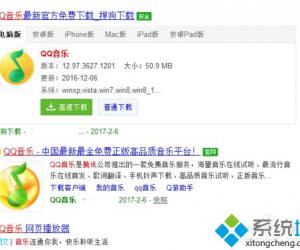
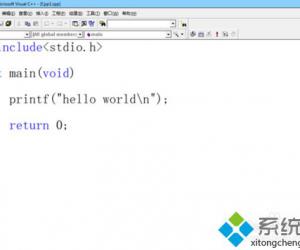
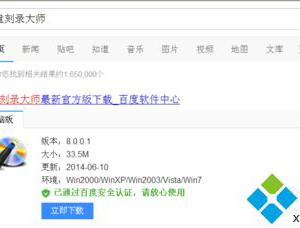









 粤公网安备 44060402001498号
粤公网安备 44060402001498号